Zapraszamy
Witryny firmy Dell
Witryny firmy Dell
Witamy w firmie Dell
Moje konto
- Szybkie i łatwe składanie zamówień
- Wyświetlanie zamówień i śledzenie stanu wysyłki
- Tworzenie i dostęp do listy produktów
- Na firmowej stronie administracji możesz zarządzać witrynami, produktami i danymi kontaktowymi firmy Dell EMC.
Numer artykułu: 000124914
Anleitung zum Herunterladen von Dell Encryption Enterprise oder Dell Encryption Personal
Podsumowanie: Dell Encryption Enterprise und Dell Encryption Personal können heruntergeladen werden, indem Sie diese Anweisungen befolgen.
Treść artykułu
Objawy
Dell Encryption Enterprise (ehemals Dell Data Protection | Enterprise Edition), Dell Encryption Personal (ehemals Dell Data Protection | Personal Edition) und mehr verwenden dieselbe Datei für die Installation. In diesem Artikel wird beschrieben, wie Sie das neueste Installationsprogramm für diese Produkte erhalten.
Betroffene Produkte:
- Dell Encryption Enterprise
- Dell Data Protection | Enterprise Edition
- Dell Encryption Personal
- Dell Data Protection | Personal Edition
- Dell Encryption Enterprise Self-Encrypting Drive Manager
- Dell Data Protection | Self-Encrypting Drive Manager
- Dell Encryption Enterprise for Server
- Dell Data Protection | Server Encryption
- Dell BitLocker Manager
- Dell Data Protection | BitLocker Manager
- Dell Full Disk Encryption
- Dell Encryption External Media
- Dell Data Protection | External Media Edition
Betroffene Betriebssysteme:
- Windows
Przyczyna
Unzutreffend
Rozwiązanie
So laden Sie das Installationsprogramm herunter
- Navigieren Sie in einem Internetbrowser zu www.dell.com/support/home/.
- Klicken Sie auf Alle Produkte durchsuchen.
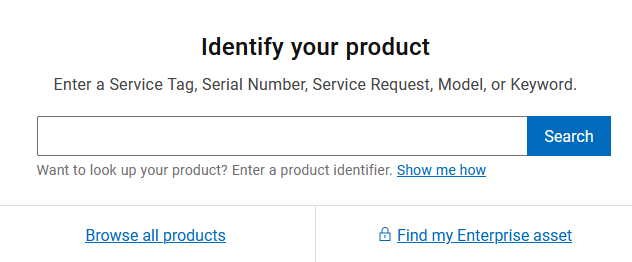
- Klicken Sie auf Software & Solutions.
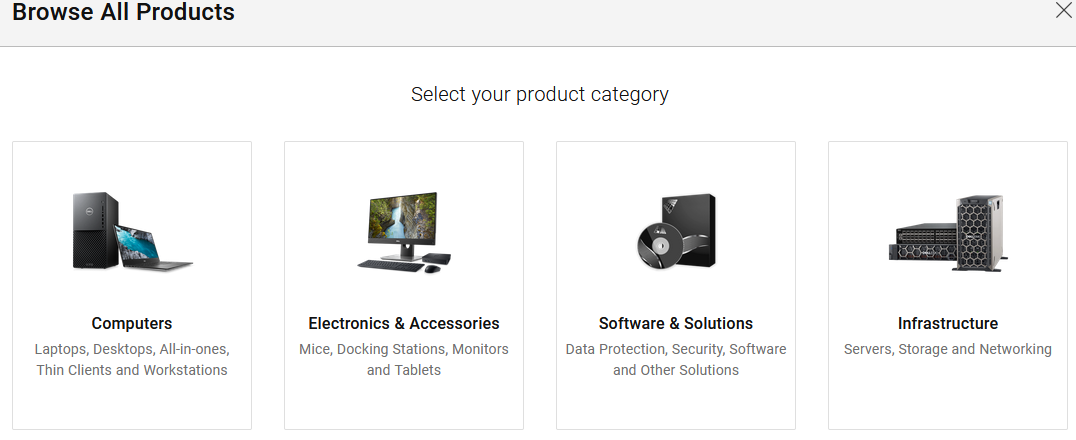
- Klicken Sie auf Security.
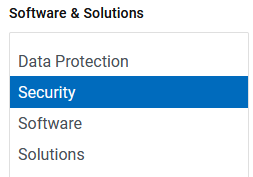
- Klicken Sie auf Dell Data Security.
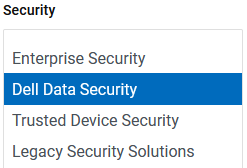
- Klicken Sie auf Dell Encryption.
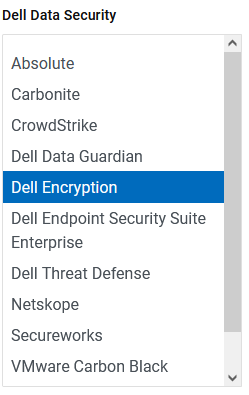
- Klicken Sie auf Dieses Produkt auswählen.
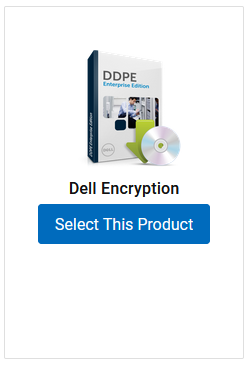
- Klicken Sie auf Treiber und Downloads.

- Wählen Sie aus der Dropdown-Liste Betriebssystem entweder Windows 7 [X-Bit], Windows 8 [X-Bit], Windows 8.1 [X-Bit], Windows 10 [X-Bit] oder Windows 11 aus.
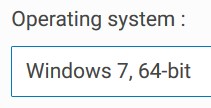
- Klicken Sie rechts neben Dell Encryption auf Herunterladen.

Hinweis: Das Veröffentlichungsdatum kann vom obigen Screenshot abweichen.
Nutzen Sie zur Kontaktaufnahme mit dem Support die internationalen Support-Telefonnummern von Dell Data Security.
Gehen Sie zu TechDirect, um online eine Anfrage an den technischen Support zu erstellen.
Zusätzliche Einblicke und Ressourcen erhalten Sie im Dell Security Community Forum.
Dodatkowe informacje
Filmy
Właściwości artykułu
Produkt, którego dotyczy problem
Dell Encryption
Data ostatniej publikacji
03 mar 2023
Wersja
10
Typ artykułu
Solution